以下是翻譯結果,已保留所有格式與技術元素:
長條圖是資料視覺化的基礎工具——它們能將枯燥的試算表轉化為易消化的洞見。但說實話:沒有標籤的長條圖就像沒有文字的迷因——完全不是那個味。
如果你曾花費數分鐘(或數小時)瞇著眼睛對照圖表上的長條與數字,這份指南就是為你準備的。以下是在 Google 試算表中添加標籤的方法,讓你的數據自己說話。
步驟 1:建立長條圖(基礎準備)
在添加標籤前,你需要先有長條圖。快速建立方法如下:
- 選取數據範圍(例如每月銷售數字)
- 點擊 插入 > 圖表
- 在圖表編輯器側邊欄中,切換至 長條圖 類型
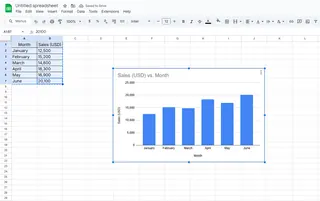
專業技巧:若厭倦手動建立圖表,Excelmatic 等工具能直接用原始數據自動生成帶標籤的圖表——只需用簡單英文描述需求即可。
標籤為何重要(劇透:它們是遊戲規則改變者)
標籤能替觀眾省去解讀功夫,它們可以:
- 顯示每個長條的具體數值(無需心算)
- 在多系列圖表中釐清分類
- 讓圖表秒變簡報素材
沒有標籤的圖表,基本上就是包裝成試算表的猜謎遊戲。
添加標籤:10秒速成法
- 點擊長條圖啟動 圖表編輯器
- 前往 自訂 > 數列
- 開啟 資料標籤——瞬間一目了然
![GIF showing the data labels toggle in Google Sheets]
進階技巧:自訂標籤樣式
預設標籤看起來...嗯,很預設。用這些方法讓它們突出:
- 字型大小/顏色:讓標籤在彩色長條上更醒目
- 位置:將標籤置於長條內部、外部或居中
- 格式:直接添加百分比符號或貨幣標記($、€)
冷知識:Excelmatic 用戶能一鍵套用 AI 建議的標籤樣式——就像有設計師自動幫你調整圖表。
常見標籤問題排除
問題:標籤重疊
解決方案:
- 將標籤旋轉 45 度
- 調整圖表尺寸增加空間
- 使用 Excelmatic 的智能間距自動整理
問題:標籤遺漏
檢查:
- 數據範圍是否包含所有數值
- 資料集中沒有空白儲存格
專業技巧:註解與互動功能
更進階的做法:
- 註解:右鍵長條添加「創紀錄月份!」等上下文
- 互動篩選:讓觀眾能開關數據系列
若要建立高階儀表板,Excelmatic 能將靜態圖表轉為帶有鑽研功能和即時更新的動態報表——完全不用寫程式。
懶人包速查表
- 建立長條圖:插入 > 圖表 > 長條圖
- 添加標籤:自訂 > 數列 > 開啟資料標籤
- 自訂樣式:字型、顏色、位置
- 排除問題:旋轉/調整尺寸解決重疊
厭倦手動調整圖表了嗎?
如果添加標籤讓你覺得像在打雜,Excelmatic 能自動化整個流程:
✅ 透過 AI 生成最佳位置標籤
✅ 符合品牌風格的設計模板
✅ 直接從原始數據建立互動儀表板
減少格式調整時間,增加洞見行動時間。 免費試用 Excelmatic
關於作者
身為 Excelmatic 的成長負責人,我幫助團隊用 AI 擺脫試算表苦工。當不沉迷資料視覺化時,你會在沖煮手沖咖啡或向我的狗解釋樞紐分析表中找到我。
有 Google 試算表疑難雜症?在下方留言——我們有解答! 🚀






